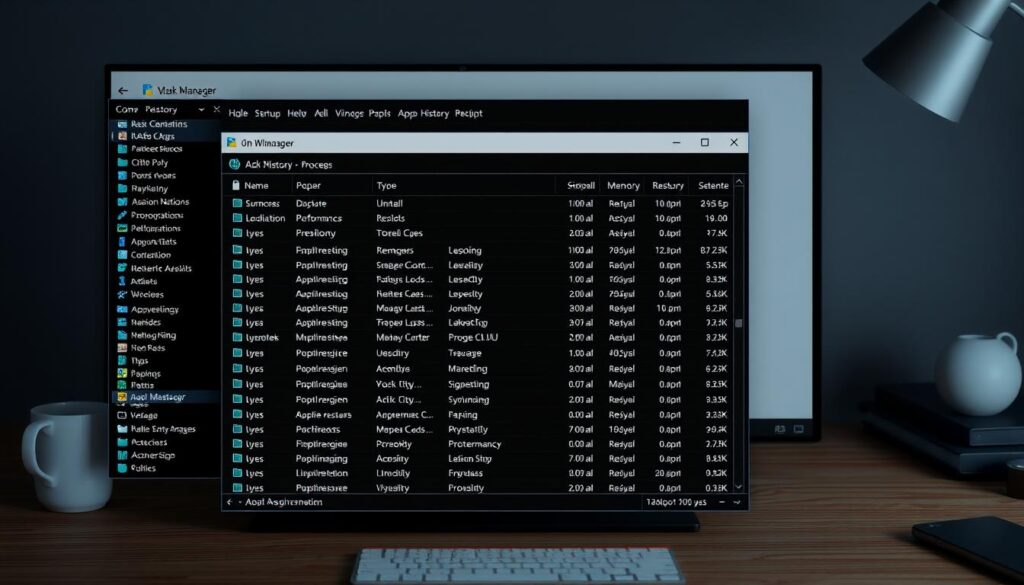कार्य प्रबंधक एक शक्तिशाली विंडोज़ निगरानी के लिए उपकरण सिस्टम प्रदर्शन. यह आपको नियंत्रित करने में मदद करता है सीपीयू उपयोग और धीमे अनुप्रयोगों का निवारण करें। यह उपकरण आपको आपके कंप्यूटर के संचालन के बारे में जानकारी देता है।
टास्क मैनेजर अपनी सुविधाओं तक पहुँचने के लिए कई तरीके प्रदान करता है। आप कीबोर्ड शॉर्टकट, स्टार्ट मेनू का उपयोग कर सकते हैं या टास्कबार पर राइट-क्लिक कर सकते हैं। ये विकल्प आपको ज़रूरत पड़ने पर सिस्टम जानकारी को जल्दी से जाँचने देते हैं।
टास्क मैनेजर के साथ, आप कुशलतापूर्वक अपने कार्यों का प्रबंधन कर सकते हैं विंडोज़ सिस्टम। यह एक बहुमुखी उपकरण है जो आपके कंप्यूटर के प्रदर्शन के बारे में व्यापक डेटा प्रदान करता है। आप पाएंगे कि यह आपके सिस्टम को सुचारू रूप से चलाने के लिए अमूल्य है।
चाबी छीनना
- कार्य प्रबंधक विस्तृत सिस्टम संसाधन निगरानी प्रदान करता है
- बहु-पहुँच विधियाँ उपयोगकर्ता सुविधा को बढ़ाती हैं
- ट्रैकिंग के लिए उपयोगी सीपीयू उपयोग और सिस्टम प्रदर्शन
- समस्याग्रस्त अनुप्रयोगों की पहचान करने और उन्हें बंद करने में सहायता करता है
- के लिए आवश्यक उपकरण विंडोज़ सिस्टम प्रबंधन
कार्य प्रबंधक और उसके कार्यों को समझना
विंडोज टास्क मैनेजर आपके कंप्यूटर का नियंत्रण केंद्र है। यह आपके कंप्यूटर के सभी कार्यों का प्रबंधन करता है। सिस्टम प्रदर्शन और संसाधन। यह टूल बताता है कि आपके ऑपरेटिंग सिस्टम के पर्दे के पीछे क्या हो रहा है1.
टास्क मैनेजर एक डिजिटल जासूस की तरह काम करता है। यह संसाधनों पर नज़र रखता है पृष्ठभूमि प्रक्रियाएंयह आपके कंप्यूटर के प्रदर्शन को अनुकूलित करने में मदद करता है2.
यह उपकरण आपके सिस्टम की आंतरिक कार्यप्रणाली का विस्तृत दृश्य प्रस्तुत करता है।
कार्य प्रबंधक क्या है?
टास्क मैनेजर एक अंतर्निहित विंडोज टूल है। यह चल रहे एप्लिकेशन और प्रक्रियाओं की निगरानी और प्रबंधन करता है। इसके मुख्य कार्य निम्न हैं:
- ट्रैकिंग स्मृति प्रयोग वास्तविक समय में3
- संसाधन-भारी अनुप्रयोगों की पहचान करना
- आपकी मदद करना प्रक्रियाएं समाप्त करें जो आपके सिस्टम को धीमा कर रहे हैं1
मुख्य विशेषताएं जो आपको जाननी चाहिए
कार्य प्रबंधक आपके कंप्यूटर को प्रबंधित करने के लिए शक्तिशाली सुविधाएँ प्रदान करता है:
- निष्पादन की निगरानी: सीपीयू, मेमोरी और डिस्क उपयोग के विस्तृत ग्राफ़ देखें3
- प्रक्रिया प्रबंधन: अनुत्तरदायी कार्यों को समाप्त करें या प्रक्रिया प्राथमिकताओं को समायोजित करें1
- संसाधन विश्लेषण: संदिग्ध मैलवेयर की पहचान करके संभावित मैलवेयर का पता लगाएं पृष्ठभूमि प्रक्रियाएं3
“टास्क मैनेजर आपके सिस्टम का हेल्थ डैशबोर्ड है, जो हर चल रहे एप्लिकेशन और प्रक्रिया के बारे में जानकारी प्रदान करता है।” – विंडोज परफॉरमेंस एक्सपर्ट
टास्क मैनेजर में महारत हासिल करने से आपके कंप्यूटर का प्रदर्शन बेहतर हो सकता है। यह आपको समस्याओं को जल्दी से हल करने में मदद करता है1.
टास्क मैनेजर खोलने के तरीके
टास्क मैनेजर आपके विंडोज सिस्टम को मैनेज करने के लिए महत्वपूर्ण है। यह प्रदर्शन संबंधी समस्याओं और प्रक्रियाओं की निगरानी में मदद करता है। इसे खोलने के विभिन्न तरीकों को जानना मददगार है4.
यह टूल आपका समय बचा सकता है और निराशा को कम कर सकता है। आइए इसे जल्दी से एक्सेस करने के विभिन्न तरीकों पर नज़र डालें।
कीबोर्ड शॉर्टकट: सबसे तेज़ तरीका
टास्क मैनेजर को लॉन्च करने का सबसे तेज़ तरीका कीबोर्ड शॉर्टकट है। Ctrl + शिफ्ट + Esc इसे तुरन्त खोलने के लिए4.
यह विधि त्वरित पहुँच के लिए बहुत अच्छी है सिस्टम ट्रे और कार्य शेड्यूलिंगयह उन उपयोगकर्ताओं के लिए एकदम सही है जो त्वरित परिणाम चाहते हैं।
वैकल्पिक उद्घाटन विधियाँ
- प्रेस Ctrl + Alt + डिलीट और टास्क मैनेजर का चयन करें4
- Windows+R का उपयोग करें, “taskmgr” टाइप करें, और Enter दबाएँ
- स्टार्ट बटन पर राइट-क्लिक करें और टास्क मैनेजर चुनें
प्रारंभ मेनू नेविगेशन
कुछ लोग ग्राफिकल इंटरफेस पसंद करते हैं। स्टार्ट मेन्यू खोलें और सर्च बार में “टास्क मैनेजर” टाइप करें। फिर नतीजों में से ऐप चुनें4.
यह तरीका उन लोगों के लिए आसान है जो कीबोर्ड शॉर्टकट से कम परिचित हैं। यह एक सरल दृश्य विकल्प प्रदान करता है।
| तरीका | कठिनाई | रफ़्तार |
|---|---|---|
| कीबोर्ड शॉर्टकट (Ctrl+Shift+Esc) | आसान | सबसे तेजी से |
| प्रारंभ मेनू खोज | आसान | मध्यम |
| प्रारंभ बटन पर राइट-क्लिक करें | आसान | जल्दी |
प्रो टिप: एकाधिक टास्क मैनेजर एक्सेस विधियों में निपुणता प्राप्त करने से आपको सिस्टम संसाधनों का शीघ्रता से प्रबंधन करने और प्रदर्शन संबंधी समस्याओं का निवारण करने में सहायता मिलती है।
कार्य प्रबंधक इंटरफ़ेस नेविगेट करना
टास्क मैनेजर विंडोज सिस्टम के प्रदर्शन को प्रबंधित करने के लिए महत्वपूर्ण है। यह आपके कंप्यूटर के संचालन में शक्तिशाली अंतर्दृष्टि प्रदान करता है। धीमी समस्याओं का निवारण करने या संसाधन उपयोग की निगरानी करने के लिए इसका उपयोग करें5.
टास्क मैनेजर में गहन सिस्टम विश्लेषण के लिए कई टैब हैं। टैब स्विच करने के लिए निम्न का उपयोग करें Ctrl + टैब या Ctrl प्लस टैब की नंबर कुंजी5.
सिस्टम मॉनिटरिंग के लिए मुख्य टैब
- प्रक्रिया टैब: चल रहे अनुप्रयोगों और उनके सीपीयू उपयोग6
- प्रदर्शन टैब: सीपीयू, मेमोरी और डिस्क गतिविधि का वास्तविक समय ग्राफ प्रदर्शित करता है6
- विवरण टैब: चल रही प्रक्रियाओं के बारे में विस्तृत जानकारी प्रदान करता है6
सिस्टम प्रदर्शन की निगरानी
प्रदर्शन टैब गहन सिस्टम अंतर्दृष्टि प्रदान करता है। यह दिखाता है सीपीयू उपयोग, मेमोरी खपत, और नेटवर्क गतिविधि। वास्तविक समय के ग्राफ़ आपको संसाधन उपयोग को समझने में मदद करते हैं5.
अनुत्तरदायी कार्यों को कैसे समाप्त करें
टास्क मैनेजर अनुत्तरदायी ऐप्स को जबरन बंद कर सकता है। प्रोसेस टैब पर जाएं और समस्या वाले ऐप को चुनें। इसे बंद करने के लिए “एंड टास्क” पर क्लिक करें5.
उपयोग Ctrl + शिफ्ट + एफ विशिष्ट प्रक्रियाओं की शीघ्र खोज करने के लिए5.
प्रो टिप: महत्वपूर्ण सिस्टम कार्यों में व्यवधान से बचने के लिए प्रक्रियाओं को समाप्त करने से पहले हमेशा उनकी समीक्षा करें।
अपने सिस्टम के प्रदर्शन पर बेहतर नियंत्रण के लिए इन सुविधाओं में महारत हासिल करें। आप संसाधन प्रबंधन और समग्र दक्षता में सुधार करेंगे।
यदि कार्य प्रबंधक नहीं खुलता है तो समस्या निवारण
टास्क मैनेजर की समस्याएँ विभिन्न तकनीकी समस्याओं से उत्पन्न हो सकती हैं। उपयोगकर्ताओं को अक्सर कठिनाइयों का सामना करना पड़ता है नेपथ्य कार्य जब यह अनुत्तरदायी हो7मूल कारण को समझने से समस्या का शीघ्र समाधान करने में मदद मिलती है।
विंडोज़ सिस्टम संरक्षण टास्क मैनेजर की समस्याओं को ठीक करने में मदद कर सकता है। अपनी सिस्टम फ़ाइलों की जाँच करके शुरू करें। दूषित घटकों को स्कैन और मरम्मत करने के लिए सिस्टम फ़ाइल चेकर चलाएँ8.
मैलवेयर आपके टास्क मैनेजर को अक्षम कर सकता है। यह सुनिश्चित करने के लिए कि आपका सिस्टम साफ़ है, पूरी तरह से एंटीवायरस स्कैन करें7.
नया उपयोगकर्ता खाता बनाने से प्रोफ़ाइल-संबंधी विवादों का समाधान हो सकता है8. आप रजिस्ट्री संशोधन भी आज़मा सकते हैं। एक और विकल्प यह है कि सिस्टम रिस्टोर टूल का उपयोग करें कार्यशील स्थिति में वापस लाना7.
सामान्य समस्याएँ और समाधान
यदि मानक तरीके विफल हो जाते हैं, तो अधिक व्यापक समाधान आज़माएँ। PowerShell के माध्यम से Windows ऐप्स को पुनः इंस्टॉल करने पर विचार करें। अंतिम उपाय के रूप में, अपने सिस्टम को फ़ैक्टरी सेटिंग पर रीसेट करें7.
आगे की सहायता कब लें
अगर ये तरीके काम नहीं करते हैं, तो पेशेवर तकनीकी सहायता लें। टास्क मैनेजर में लगातार आ रही समस्याएँ सिस्टम में गंभीर समस्याओं का संकेत हो सकती हैं। इन जटिलताओं को हल करने के लिए विशेषज्ञ की मदद की ज़रूरत हो सकती है।
सामान्य प्रश्न
विंडोज़ में टास्क मैनेजर का उपयोग किस लिए किया जाता है?
मैं टास्क मैनेजर को शीघ्रता से कैसे खोल सकता हूँ?
मैं कार्य प्रबंधक में कौन सी जानकारी देख सकता हूँ?
मैं उस प्रोग्राम को कैसे समाप्त करूँ जो प्रतिक्रिया नहीं दे रहा है?
यदि टास्क मैनेजर नहीं खुले तो मुझे क्या करना चाहिए?
क्या मैं यह प्रबंधित कर सकता हूँ कि कंप्यूटर चालू होने पर कौन से प्रोग्राम शुरू होंगे?
मैं अपने कंप्यूटर के वर्तमान संसाधन उपयोग की जांच कैसे कर सकता हूं?
क्या टास्क मैनेजर सभी विंडोज़ संस्करणों में उपलब्ध है?
स्रोत लिंक
- टास्क मैनेजर का मुख्य उद्देश्य समझना – https://track-it-all.co.za/what-is-the-main-purpose-of-task-manager/
- विंडोज टास्क मैनेजर: संपूर्ण गाइड – https://www.howtogeek.com/405806/windows-task-manager-the-complete-guide/
- टास्क मैनेजर : टास्क मैनेजर क्या है? | मैं अपने विंडोज कंप्यूटर पर टास्क मैनेजर तक कैसे पहुंच सकता हूं? – https://www.lenovo.com/us/en/glossary/task-manager/?srsltid=AfmBOoqP9WBSCPWurqaZHGaFQz0b57kgpEh5366O3U8Bqb83gLO5a_tF
- विंडोज टास्क मैनेजर कैसे खोलें – https://www.corsair.com/us/en/explorer/diy-builder/how-tos/how-to-open-windows-task-manager/?srsltid=AfmBOopnJa7D1VrRpcKuhSQrUgllbI6LJZOuBG5_48A4_yOcrLI_3Gxc
- कीबोर्ड के साथ टास्क मैनेजर को कैसे नेविगेट करें – https://ms.codes/blogs/task-manager/how-to-navigate-task-manager-with-keyboard?srsltid=AfmBOoqQir0VikQalJP67qpbhB7550KSBpRB2GhBu39LzwZmfYXjFU8H
- विंडोज टास्क मैनेजर का उपयोग करना – आईटीयू ऑनलाइन आईटी प्रशिक्षण – https://www.ituonline.com/blogs/technology-how-to-and-guidelines/using-windows-task-manager/
- विंडोज़ में काम न करने वाले टास्क मैनेजर को कैसे ठीक करें – https://www.makeuseof.com/task-manager-not-working-windows/
- विंडोज़ पर टास्क मैनेजर न खुलने की समस्या को कैसे ठीक करें – https://recoverit.wondershare.com/windows-tips/task-manager-wont-open.html